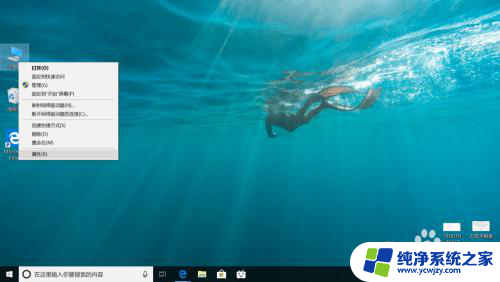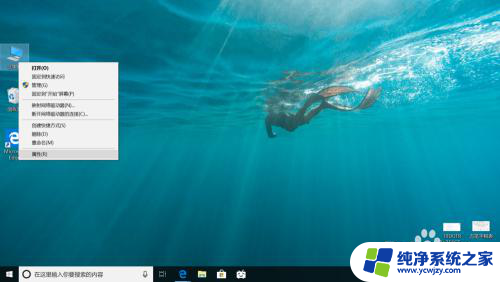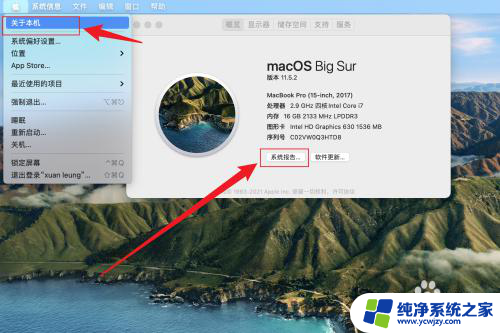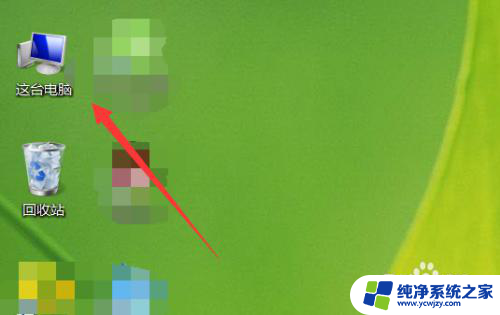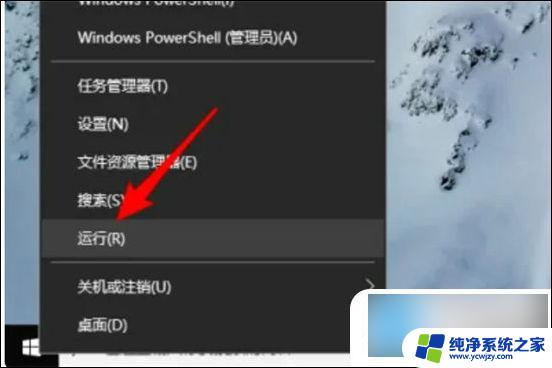电脑硬盘型号在哪里看 笔记本电脑硬盘型号怎么查
更新时间:2023-09-06 14:58:35作者:yang
电脑硬盘型号在哪里看,在如今数字化快速发展的时代,电脑已经成为我们生活中不可或缺的工具之一,而电脑硬盘作为计算机的重要组成部分,其型号对于我们了解电脑性能以及进行硬件升级都至关重要。如何准确地查看电脑硬盘的型号呢?对于笔记本电脑,我们可以采取一些简单的方法来查找并确认硬盘型号。只需通过一些简单的操作,我们就能轻松获得相关信息,以便更好地了解和维护我们的电脑。
步骤如下:
1.开机进入你的笔记本电脑的桌面,找到桌面上的 “计算机” 图标,把鼠标移动到该图标上,然后鼠标右键单击,如下图所示:
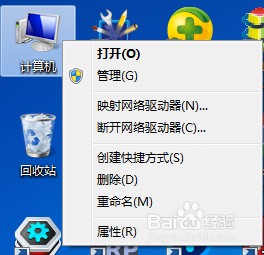
2.在弹出的界面上鼠标左键单击 属性,如下图箭头所示:
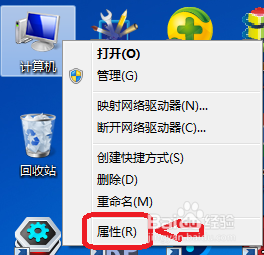
3.在弹出的如下窗口中,用鼠标左键单击 设备管理器 。 如下图红色箭头所示
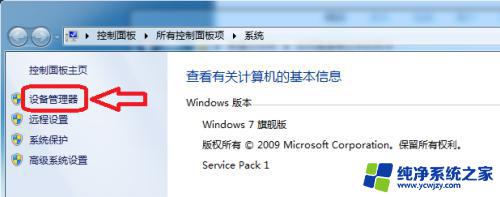
4.这时候会弹出如下窗口,再鼠标左键单击 磁盘驱动器 左边的小三角形,如下图所示:

5.这时候就会显示出你的笔记本电脑的显卡型号了。如下箭头所示。因为我的笔记本自己加装了一个固态硬盘,所以这里显示有2个硬盘。
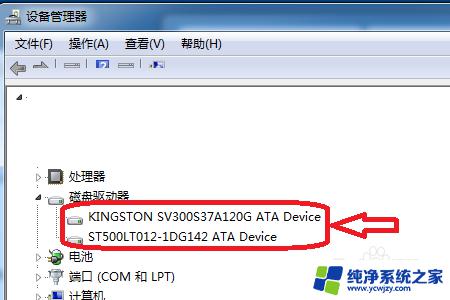
以上是有关如何查看电脑硬盘型号的全部内容,如果您遇到相同的问题,可以按照本文的方法进行解决。